安全证书过期,小编告诉你怎么解决网站安全证书过期
分类:windows7教程 发布时间:2018-05-31 15:51:40
有的时候当我们打开网页的时候会出现网站安全证书过期的提示,那么当我们遇到网站安全证书过期的时候该怎么办呢?有问题,找小编~接下来小编我就告诉你们怎么解决网站安全证书过期的问题~
小编在浏览网页的时候,发现很多小伙伴们都想要知道怎么解决网站安全证书过期的问题。这让小编深深地觉得小伙伴有难,我怎么能够袖手旁观呢!所以,今天小编就来跟你们分享怎么解决网站安全证书过期的问题。
首先,点“开始”,然后找到并点击“控制面板”。
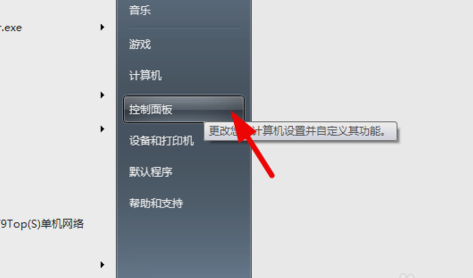
网站安全证书系统软件图解1
打开之后,点击“日期和时间”。
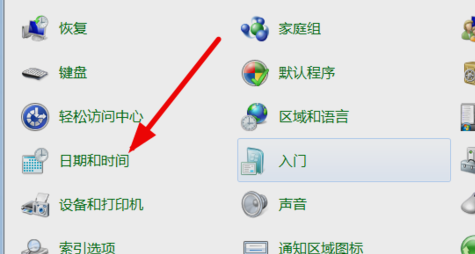
网站安全证书系统软件图解2
然后再点“internet时间”。
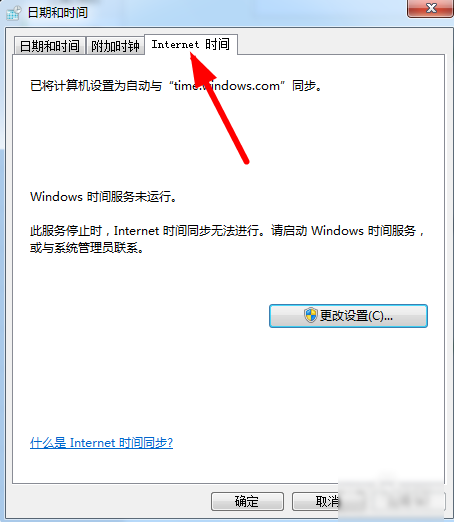
网站安全证书系统软件图解3
然后再点击“更改设置”。
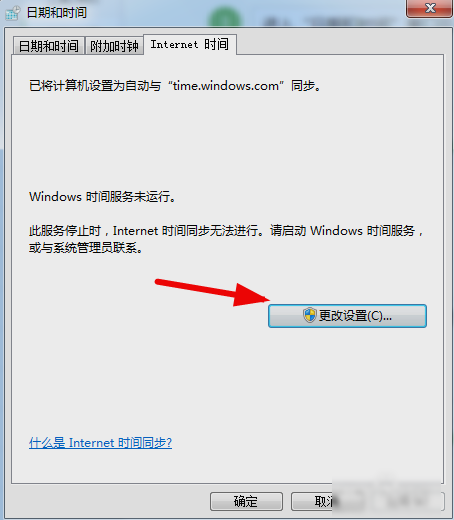
安全证书系统软件图解4
然后在“与Internet时间服务器同步”打钩,再选择一个时间服务器,点“立即更新”,然后再点确定即可。
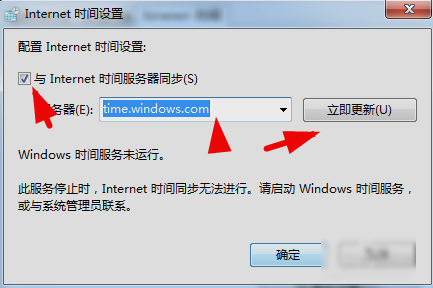
网站安全证书过期系统软件图解5
如果以上方法不能解决的话,那就有可能是电脑上的根源证书失效了,那这样只要安装最新版本的证书就可以啦~
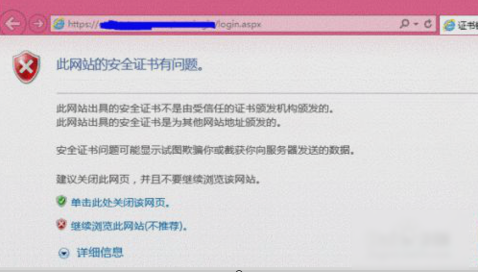
网站安全证书系统软件图解6
小伙伴们~快去操作看看吧~~






 立即下载
立即下载







 魔法猪一健重装系统win10
魔法猪一健重装系统win10
 装机吧重装系统win10
装机吧重装系统win10
 系统之家一键重装
系统之家一键重装
 小白重装win10
小白重装win10
 杜特门窗管家 v1.2.31 官方版 - 专业的门窗管理工具,提升您的家居安全
杜特门窗管家 v1.2.31 官方版 - 专业的门窗管理工具,提升您的家居安全 免费下载DreamPlan(房屋设计软件) v6.80,打造梦想家园
免费下载DreamPlan(房屋设计软件) v6.80,打造梦想家园 全新升级!门窗天使 v2021官方版,保护您的家居安全
全新升级!门窗天使 v2021官方版,保护您的家居安全 创想3D家居设计 v2.0.0全新升级版,打造您的梦想家居
创想3D家居设计 v2.0.0全新升级版,打造您的梦想家居 全新升级!三维家3D云设计软件v2.2.0,打造您的梦想家园!
全新升级!三维家3D云设计软件v2.2.0,打造您的梦想家园! 全新升级!Sweet Home 3D官方版v7.0.2,打造梦想家园的室内装潢设计软件
全新升级!Sweet Home 3D官方版v7.0.2,打造梦想家园的室内装潢设计软件 优化后的标题
优化后的标题 最新版躺平设
最新版躺平设 每平每屋设计
每平每屋设计 [pCon planne
[pCon planne Ehome室内设
Ehome室内设 家居设计软件
家居设计软件 微信公众号
微信公众号

 抖音号
抖音号

 联系我们
联系我们
 常见问题
常见问题



